
Apple introduceerde iCloud Drive in iOS 8 en Mac OS X Yosemite . Het is ontworpen als een gemakkelijker te begrijpen locatie voor cloudopslag, die meer werkt zoals Dropbox, OneDrive en Google Drive.
Eerdere versies van iCloud konden uw "documenten en gegevens" synchroniseren, maar iCloud Drive stelt u nu een soort bestandssysteem voor. U kunt elk gewenst bestand synchroniseren en door uw opgeslagen bestanden bladeren.
Hoe iCloud Drive in te schakelen
Wanneer u iOS 8 instelt op een iPhone of iPad, of wanneer u een Mac instelt met OS X Yosemite, wordt u gevraagd of u uw account naar iCloud Drive wilt migreren. Dit is een upgrade in één richting van de oude " Documenten en gegevens " systeem. Nadat je je account hebt geconverteerd naar iCloud Drive-opslag, hebben iOS 7- en pre-Yosemite Mac OS X-systemen geen toegang tot je bestanden.
Als je iCloud Drive tijdens de installatie niet hebt ingeschakeld, kun je dit later doen. Open op een iOS-apparaat de app Instellingen, selecteer iCloud en schakel iCloud Drive in. Om iCloud-fotobibliotheek in te schakelen, moet u hier ook de optie Foto's inschakelen.
Open op een Mac het venster iCloud-voorkeuren en schakel het in. Open op een Windows-pc de iCloud voor Windows-applicatie en schakel deze in.
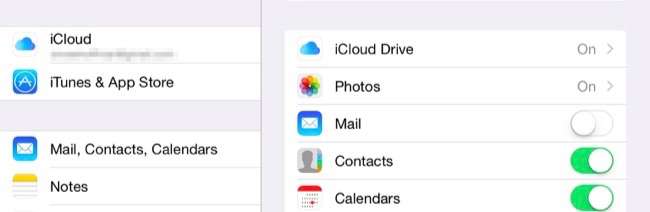
Hoe iCloud Drive anders is
Eerder was Apple's iCloud "Documents & Data" -systeem ontworpen om het bestandssysteem zo veel mogelijk voor u te verbergen. Je zou TextEdit op een Mac gebruiken om een tekstbestand op iCloud Drive op te slaan, en dat tekstbestand was alleen te zien vanuit de TextEdit-app zelf. Op iOS was er geen TextEdit-app, dus je kon hem niet zien. Er was geen locatie waar je al je spullen kon bekijken.
Dit verandert met iCloud Drive, aangezien Apple zich blijkbaar heeft gerealiseerd dat er geen vervanging is voor een zichtbaar bestandssysteem waarmee je al je spullen kunt zien. iCloud Drive is echter nog steeds een beetje raar. Standaard slaat elke app met iCloud Drive die u gebruikt, zijn eigen bestanden op in zijn eigen map. Apple probeert uw rit voor u te organiseren. Het staat u echter vrij om bestanden waar u maar wilt te plaatsen en uw eigen mappenstructuur te maken.
Net als bij andere cloudopslagservices, worden bestanden die u opslaat op uw iCloud Drive automatisch opgeslagen op de servers van Apple en gesynchroniseerd via uw apparaten. Ze zijn gekoppeld aan uw Apple ID en Apple biedt gratis 5 GB opslagruimte.
VERWANT: Hoe iCloud-opslagruimte vrij te maken
Toegang krijgen tot uw iCloud Drive-bestanden
VERWANT: App-extensies gebruiken op een iPhone of iPad met iOS 8
Uw iCloud-schijfbestanden zijn toegankelijk vanaf een iOS-apparaat, Mac, Windows-pc of elk apparaat met een webbrowser. Hier is hoe:
iOS 8+ : Op een iOS-apparaat is er geen enkele app die het volledige iCloud Drive-bestandssysteem blootlegt zoals er is voor Dropbox en andere vergelijkbare apps. In plaats daarvan moet u een app gebruiken die iCloud Drive gebruikt, de bestandskiezer openen en op die manier toegang krijgen tot uw bestandssysteem. U kunt bijvoorbeeld Pages of een andere iWork-app openen en de documentbrowser van de app gebruiken om naar bestanden te zoeken die zijn opgeslagen op iCloud Drive. iCloud-schijven worden rechtstreeks aangesloten op het uitbreidingspunt van de "opslagprovider" in iOS 8 .
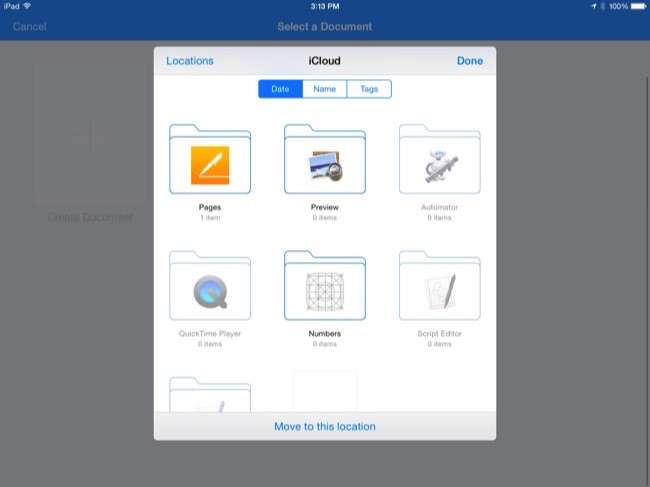
Mac OS X 10.10 Yosemite : Op een Mac is iCloud Drive direct beschikbaar in de zijbalk van de Finder. Klik op iCloud Drive en u ziet uw documenten standaard in mappen geordend, afhankelijk van de app waar ze vandaan komen. Het staat u echter vrij om elk gewenst bestand hier te dumpen en alle gewenste mappen te maken. Ze worden gesynchroniseerd via iCloud.
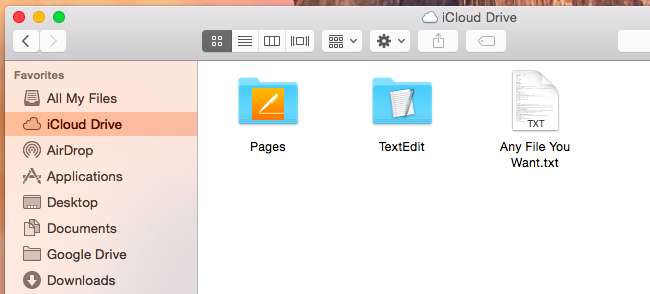
ramen : Windows computers need iCloud voor Windows 4.0 of nieuwer geïnstalleerd. Nadat deze software is geïnstalleerd, verschijnt iCloud Drive als een optie in de bestandsverkenner of Windows Verkenner. Klik erop onder Favorieten om op dezelfde manier toegang te krijgen tot uw iCloud-bestanden.
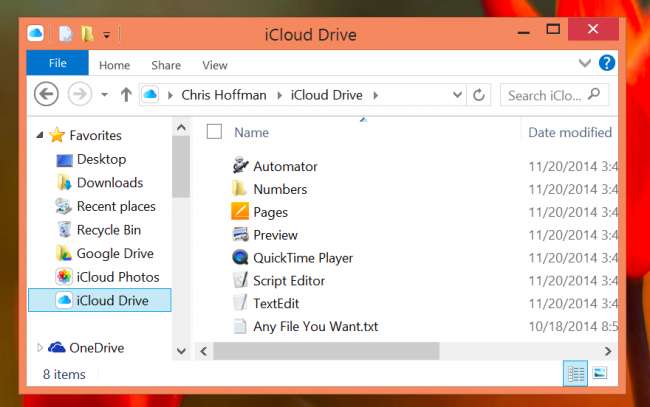
Webbrowser : Uw iCloud-bestanden zijn ook toegankelijk vanaf de iCloud-website overal waar u een webbrowser heeft. Ga hiervoor naar het iCloud Drive-pagina op iCloud en log in met uw Apple ID.
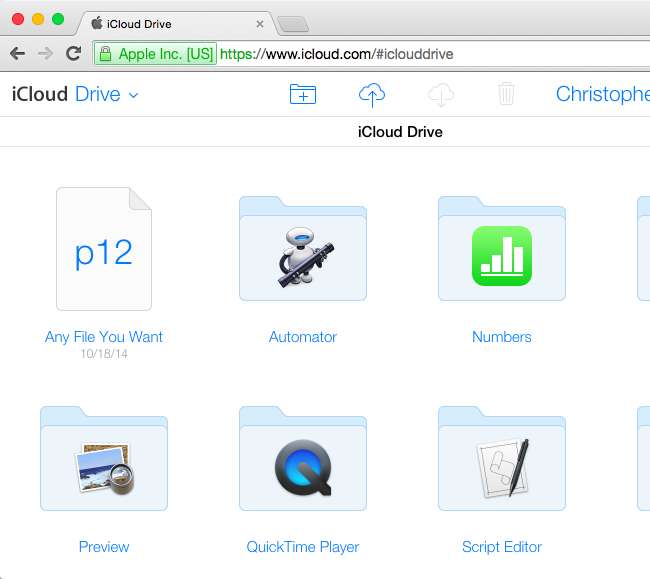
Toegang krijgen tot uw iCloud-fotobibliotheekfoto's
Met iOS 8 komt een nieuwe functie genaamd iCloud-fotobibliotheek. Het slaat een onbeperkt aantal foto's op, als je de ruimte hebt, en maakt ze overal beschikbaar. Dit is een grote verbetering ten opzichte van het rare, gedeeltelijke fotosynchronisatiesysteem uit eerdere versies van iOS .
Ondanks de verwante naam maakt iCloud-fotobibliotheek echter geen deel uit van iCloud Drive. Dit is de reden waarom je je foto's niet kunt zien in iCloud Drive op een Mac of pc, ook al zijn ze gesynchroniseerd. U moet uw foto's op een andere manier openen.
iOS 8+ : U kunt uw gesynchroniseerde foto's bekijken door de app Foto's op elk iOS-apparaat te openen. Ze zullen daar verschijnen.
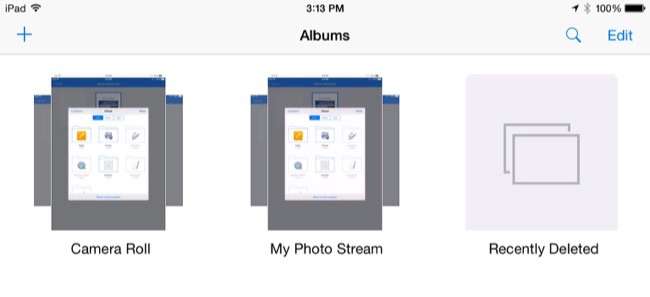
Mac OS X 10.10 Yosemite : Om uw foto's op een Mac te bekijken, moet u de iPhoto-app van Apple installeren vanuit de Mac App Store. Start iPhoto, schakel de iCloud-integratie in en selecteer de iCloud-optie onder Gedeeld.
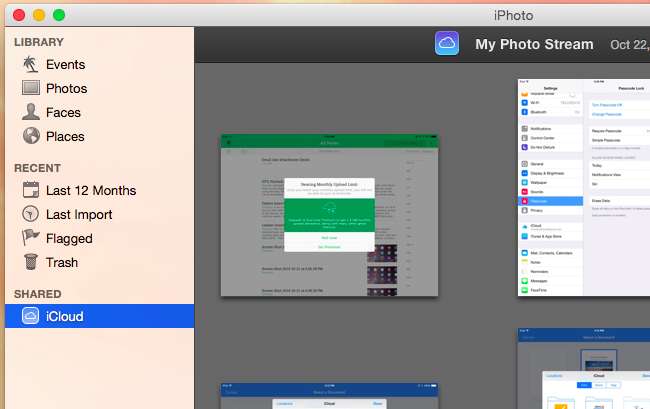
ramen : In Windows kunt u de functie Foto's inschakelen in het instellingenpaneel van iCloud en kopieën van foto's die u maakt, rechtstreeks naar uw Windows-pc downloaden. iCloud-foto's verschijnen onder Favorieten in Verkenner of Windows Verkenner, net als iCloud Drive.
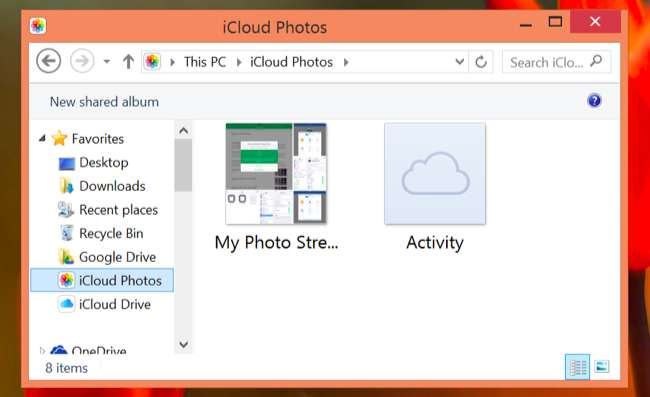
Web : U kunt uw fotobibliotheek ook op internet bekijken. Bezoek de fotopagina op de iCloud-website en log in met uw Apple ID.
Zolang je apparaten hebt met de nieuwste versies van de besturingssystemen van Apple, is er geen reden om iCloud Drive niet in te schakelen. U kunt echter nog steeds de voorkeur geven aan een andere oplossing voor cloudopslag. iCloud-opslagruimte is nog steeds redelijk prijzig, met alleen Apple-aanbiedingen een schamele 5 GB standaard - en vergeet niet dat 5 GB bevat al uw iCloud-back-ups .
Andere opslagproviders bieden een genereuzere hoeveelheid opslagruimte voor minder geld, met als meest aanlokkelijke het aanbod van Microsoft oneindige OneDrive-ruimte plus gratis toegang tot Microsoft Office-applicaties voor $ 8 per maand met Office 365 .
Afbeelding tegoed: Karlis Dambrans op Flickr







